ماژول قیمتگذاری اکسلی در سامانه کسب و کار
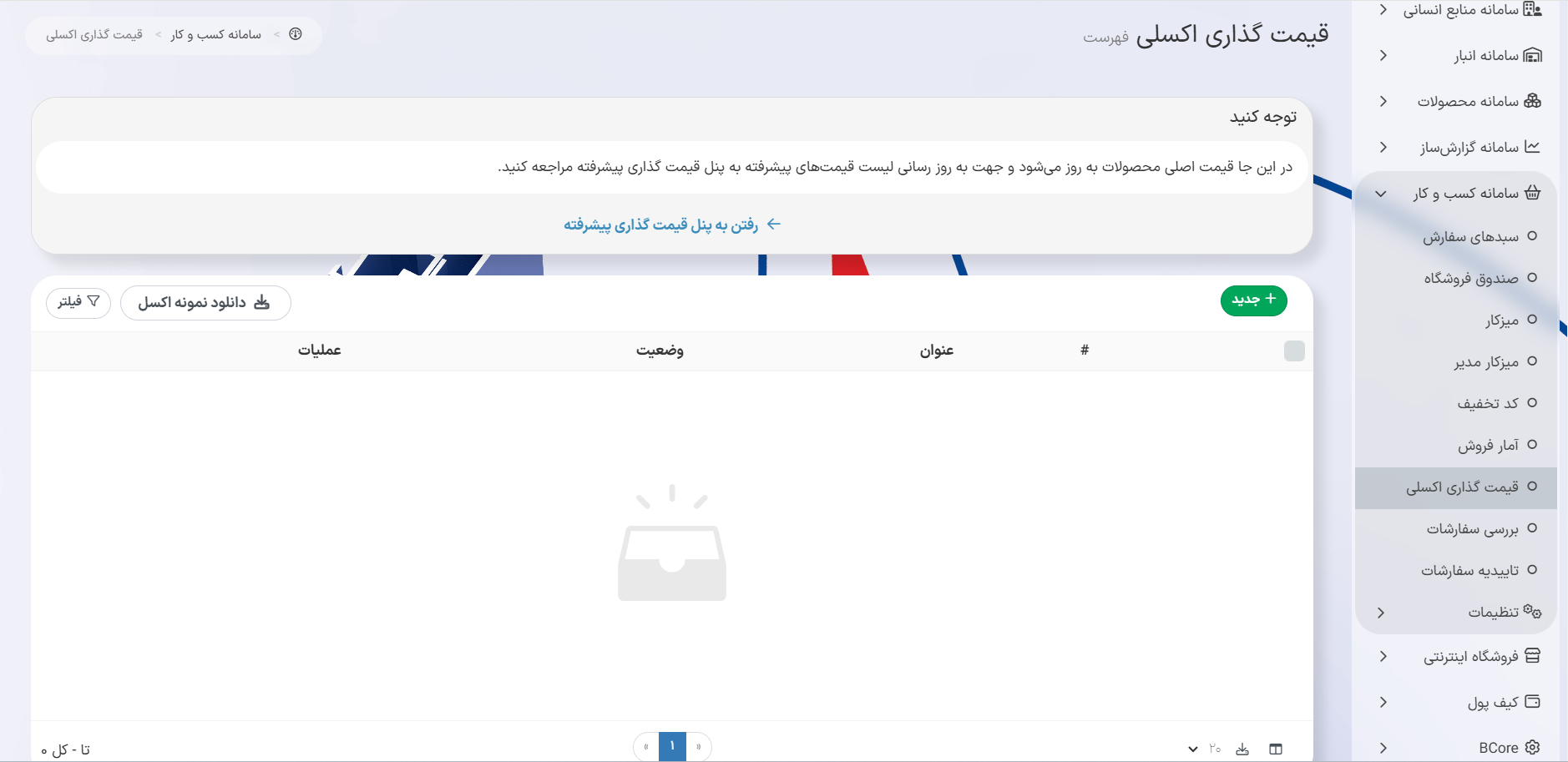
ماژول قیمتگذاری اکسلی در سامانه کسب و کار
در کسبوکارهای مدرن، تغییرات قیمت محصولات باید بهصورت سریع و یکپارچه انجام شود تا کسبوکارها بتوانند بهروزترین قیمتها را ارائه دهند و در بازار رقابتی باقی بمانند. ماژول قیمتگذاری اکسلی در سامانه کسب و کار، این امکان را فراهم میکند که مدیران و کاربران بتوانند لیست قیمت محصولات را از طریق فایلهای اکسل بهصورت گروهی بهروزرسانی کنند. این قابلیت نهتنها فرآیند قیمتگذاری را سریعتر و دقیقتر میکند، بلکه امکان مدیریت قیمتها را در سطح گسترده و بدون نیاز به تغییرات دستی در هر محصول فراهم میسازد.
با استفاده از این ماژول، کاربران میتوانند فایلهای قیمتگذاری را بارگذاری کنند، تغییرات قیمتی را مدیریت نمایند و اطلاعات مربوطه را بهصورت ساختاریافته مشاهده کنند. در این مقاله، بخشهای مختلف ماژول قیمتگذاری اکسلی را بررسی کرده و نحوه مدیریت قیمتها از طریق این ابزار را توضیح خواهیم داد.
صفحه اصلی ماژول قیمتگذاری اکسلی
پس از ورود به ماژول قیمتگذاری اکسلی، کاربران با صفحهای مواجه میشوند که لیست تمامی فایلهای اکسل ثبتشده در سیستم را نمایش میدهد. این صفحه اطلاعات قیمتگذاری را در جدول اصلی نمایش میدهد و شامل بخشهای کلیدی زیر است:
نوار اعلان:
- در بالای صفحه، یک پیام راهنما وجود دارد که تأکید میکند قیمتهای اصلی محصولات از این بخش بهروزرسانی میشوند و کاربران برای مدیریت قیمتهای پیشرفتهتر میتوانند به پنل قیمتگذاری پیشرفته مراجعه کنند.
دکمههای اصلی:
- دکمه "جدید": برای ثبت و بارگذاری یک فایل اکسل جدید جهت قیمتگذاری.
- دکمه "دانلود نمونه اکسل": کاربران میتوانند یک نمونه فایل اکسل را دانلود کرده و با فرمت صحیح اطلاعات قیمتها را تکمیل کنند.
- دکمه "فیلتر": امکان جستجو و دستهبندی فایلهای قیمتگذاری بر اساس معیارهای مختلف را فراهم میکند.
جدول نمایش اطلاعات قیمتگذاری:
- # (شماره ردیف): نمایش شماره ترتیب هر فایل اکسل در لیست.
- عنوان: نامی که برای هر فایل قیمتگذاری تعیین شده است.
- وضعیت: مشخص میکند که فایل پردازش شده، در انتظار پردازش است یا با خطا مواجه شده است.
- عملیات: امکان ویرایش، حذف یا بررسی فایل قیمتگذاری را برای کاربران فراهم میکند.
این صفحه به کاربران اجازه میدهد که تغییرات قیمتگذاری را در یک نگاه مدیریت کنند و در صورت نیاز، بهسرعت قیمتها را اصلاح نمایند.
ایجاد فایل جدید در ماژول قیمتگذاری اکسلی
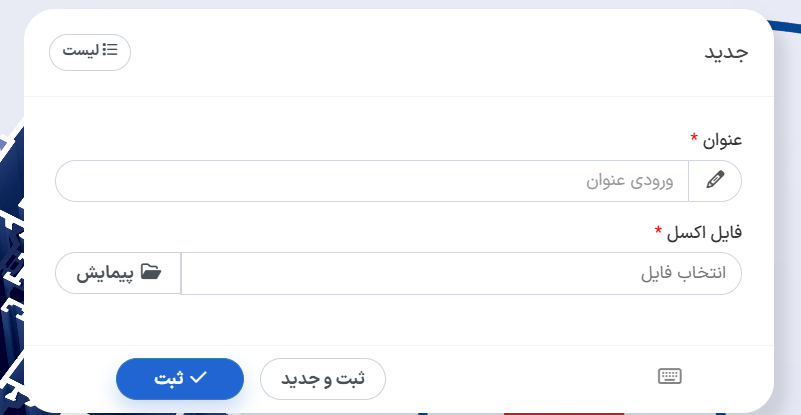
پس از کلیک بر روی دکمه "جدید" در صفحه اصلی، کاربران وارد فرم ایجاد یک فایل جدید برای قیمتگذاری میشوند. این صفحه شامل دو فیلد اصلی است که باید تکمیل شوند:
- عنوان:
- کاربران باید یک نام مشخص برای فایل قیمتگذاری وارد کنند. این عنوان در لیست قیمتگذاری نمایش داده خواهد شد و به شناسایی فایلها کمک میکند.
- فایل اکسل:
- در این قسمت، کاربران باید فایل اکسل قیمتگذاری خود را بارگذاری کنند. این فایل شامل اطلاعات قیمت محصولات و سایر جزئیات مرتبط است.
- در صفحه اصلی گزینهای برای دانلود نمونه فایل اکسل قرار داده شده است. کاربران میتوانند این فایل نمونه را دانلود کرده و اطلاعات قیمتگذاری محصولات خود را با همین فرمت تنظیم کرده و در سامانه آپلود کنند. این قابلیت کمک میکند تا اطلاعات قیمتگذاری بهصورت یکپارچه و استاندارد در سیستم ثبت شود.

در انتهای فرم، دو دکمه وجود دارد:
- "ثبت": با کلیک روی این گزینه، فایل در سیستم ثبت و پردازش میشود.
- "ثبت و جدید": این گزینه امکان بارگذاری متوالی چندین فایل قیمتگذاری را بدون خروج از این صفحه فراهم میکند.
پس از ثبت فایل، اطلاعات آن در لیست اصلی قیمتگذاری نمایش داده میشود و کاربران میتوانند وضعیت پردازش آن را مشاهده کنند.
پس از ثبت فایل اکسل در قسمت "جدید"، اطلاعات آن در ستون "نتیجه" نمایش داده میشود. در کنار هر سطر، یک منوی عملیات با آیکون سه نقطه قرار دارد که کاربران میتوانند از طریق آن اقدامات مدیریتی انجام دهند. این منو شامل گزینههای "ویرایش کردن"، "نمایش"، "حذف کردن"، "شروع وارد کردن دادهها" و "حذف اطلاعات وارد شده" است که به کاربران امکان مدیریت سریع و آسان دادههای واردشده را میدهد.
مدیریت فایلهای اکسل ثبتشده و گزینههای عملیاتی

پس از ثبت فایل اکسل در قسمت "جدید"، اطلاعات آن در ستون "نتیجه" نمایش داده میشود. همانطور که در تصویر مشاهده میکنید، پس از آپلود فایل، نام آن در ستون "عنوان" ثبت میشود و وضعیت آن به "در حال وارد کردن" تغییر میکند.
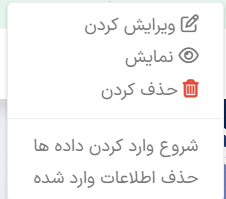
در کنار هر سطر، یک منوی عملیات با آیکون سه نقطه قرار دارد که کاربران میتوانند از طریق آن اقدامات مدیریتی موردنظر خود را انجام دهند.
این منو شامل گزینههای "ویرایش کردن"، "نمایش"، "حذف کردن"، "شروع وارد کردن دادهها" و "حذف اطلاعات وارد شده" است که به کاربران امکان مدیریت سریع و آسان دادههای واردشده را میدهد.
فیلترگذاری در ماژول قیمتگذاری اکسل
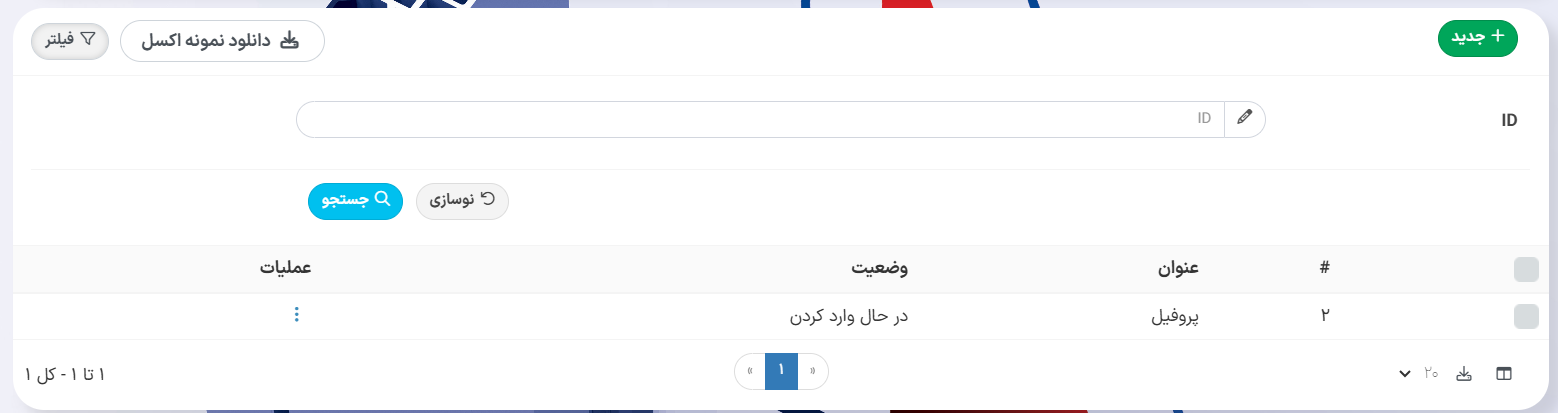
در صفحه اصلی ماژول قیمتگذاری اکسل، کاربران میتوانند با استفاده از دکمه "فیلتر"، اطلاعات ثبتشده را بر اساس ID جستجو و مدیریت کنند. پس از کلیک بر روی این دکمه، یک فیلد جستجو نمایش داده میشود که امکان وارد کردن مقدار ID موردنظر را فراهم میکند.
پس از وارد کردن مقدار ID و کلیک بر روی دکمه "جستجو"، لیست نمایش دادهشده بهروزرسانی شده و تنها سطرهایی که دارای مقدار ID مشخصشده هستند، نمایش داده میشوند. در صورتی که نیاز به بازنشانی فیلتر باشد، دکمه "نوسازی" در کنار فیلتر قرار دارد که با کلیک بر روی آن، تمامی اطلاعات بدون محدودیت نمایش داده خواهند شد.
این امکان به کاربران کمک میکند تا در میان حجم بالایی از اطلاعات، فایلهای موردنظر خود را بهراحتی پیدا و مدیریت کنند.
نتیجهگیری
ماژول قیمتگذاری اکسلی در سامانه کسب و کار ابزاری قدرتمند برای مدیریت و بهروزرسانی سریع قیمت محصولات است. این ماژول به کسبوکارها امکان میدهد تا قیمتها را بهصورت گروهی و استاندارد تغییر دهند، بدون اینکه نیاز به ویرایش دستی هر محصول داشته باشند. کاربران میتوانند فایلهای اکسل را با فرمت مشخص بارگذاری کرده، تغییرات را مشاهده و از طریق گزینههای مدیریتی، اطلاعات ثبتشده را ویرایش یا حذف کنند. علاوه بر این، قابلیت جستجو و فیلترگذاری بر اساس ID، فرآیند مدیریت دادهها را آسانتر کرده و دقت عملکرد را افزایش میدهد. با استفاده از این ابزار، مدیران میتوانند کنترل کاملی بر تغییرات قیمتی داشته باشند و بهینهسازی قیمتگذاری را به روشی سریع، دقیق و یکپارچه انجام دهند.
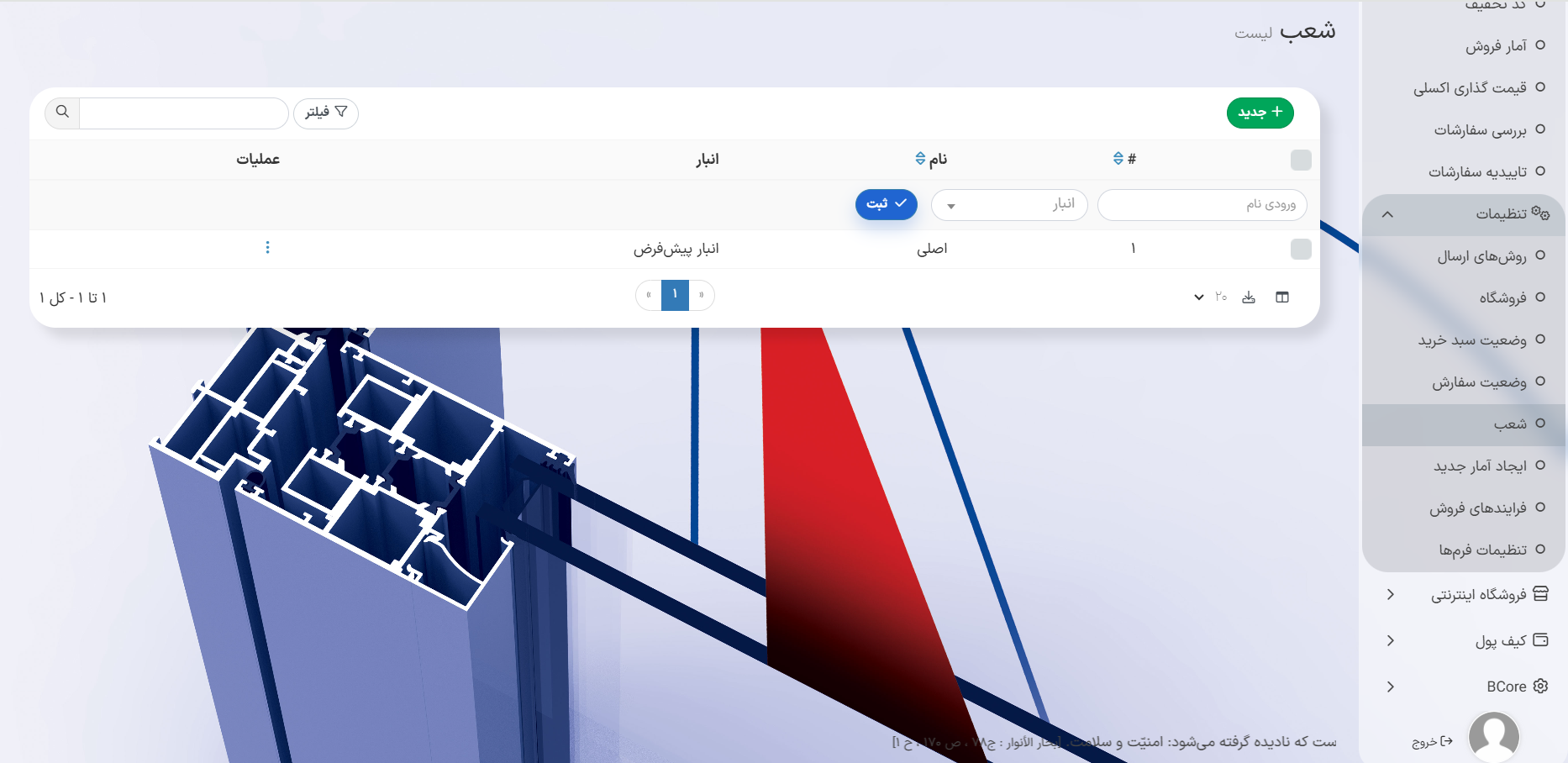
ماژول مدیریت شعب در سامانه کسب و کار امکان ثبت، مدیریت و سازماندهی شعب را فراهم میکند. این قابلیت، مدیریت موجودی و توزیع کالا را بهینه کرده و فرآیند فروش را کارآمدتر میسازد.
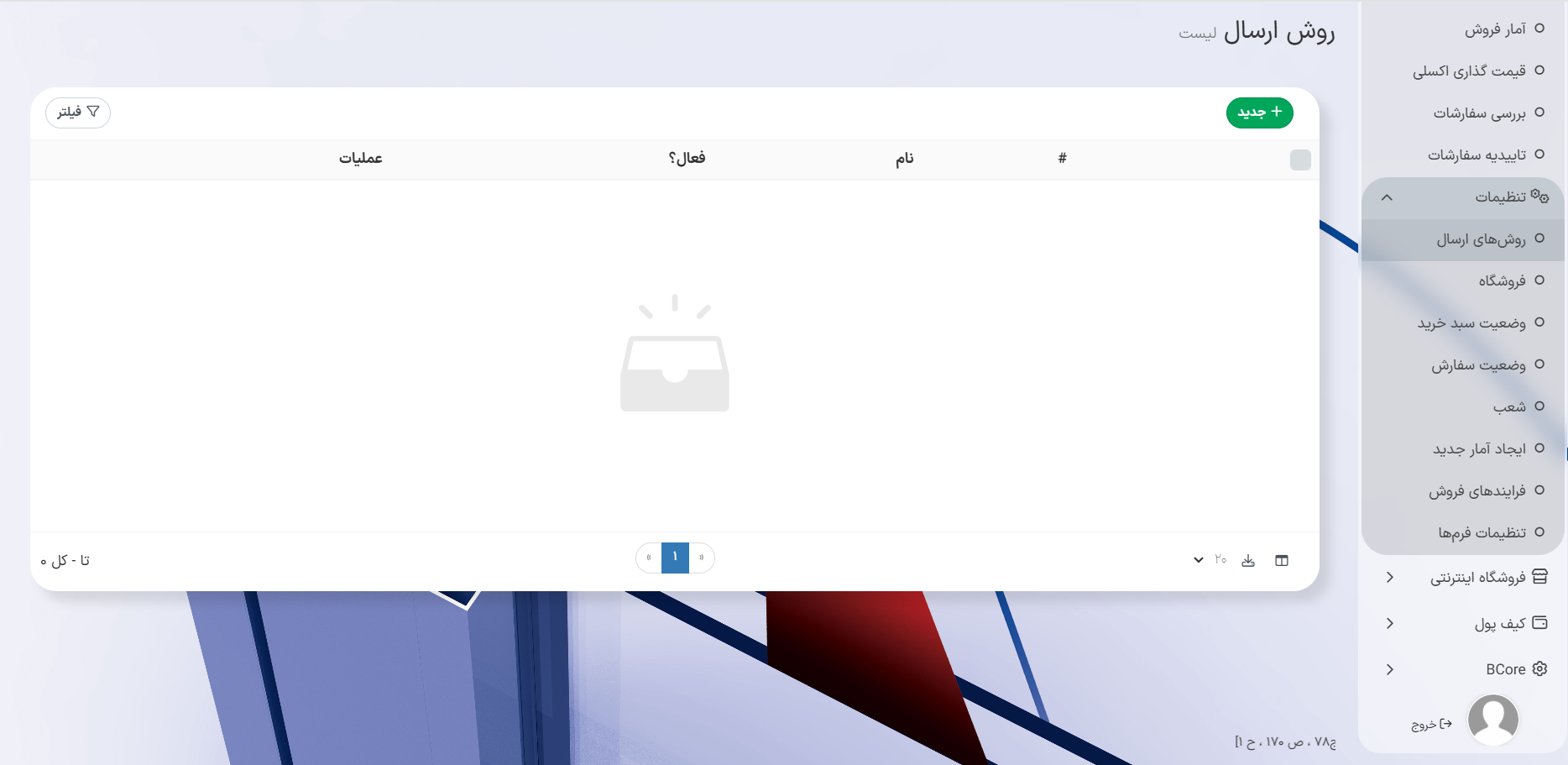
ماژول روشهای ارسال در سامانه کسب و کار امکان تعریف، مدیریت و بهینهسازی گزینههای حملونقل را فراهم میکند. این ابزار با قابلیت تنظیم هزینه، مالیات و فیلترگذاری، فرآیند ارسال سفارشات را سادهتر و کارآمدتر میسازد.
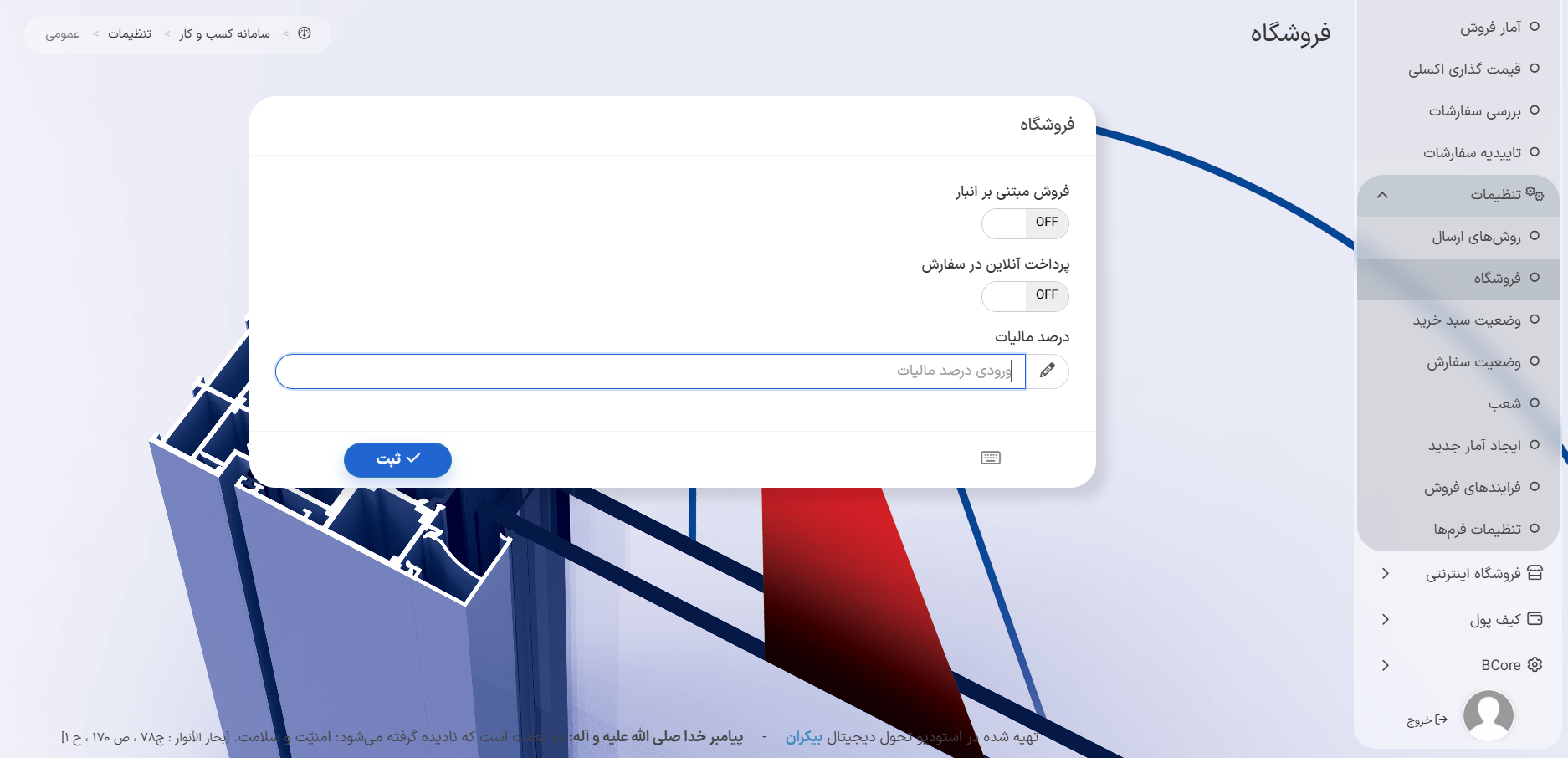
ماژول فروشگاه در سامانه کسب و کار به کاربران امکان مدیریت سیاستهای فروش، پرداخت آنلاین و مالیات را میدهد. این بخش با سایر ماژولها یکپارچه شده و به بهینهسازی فرآیندهای فروش، کنترل موجودی و تنظیم روشهای پرداخت کمک میکند.
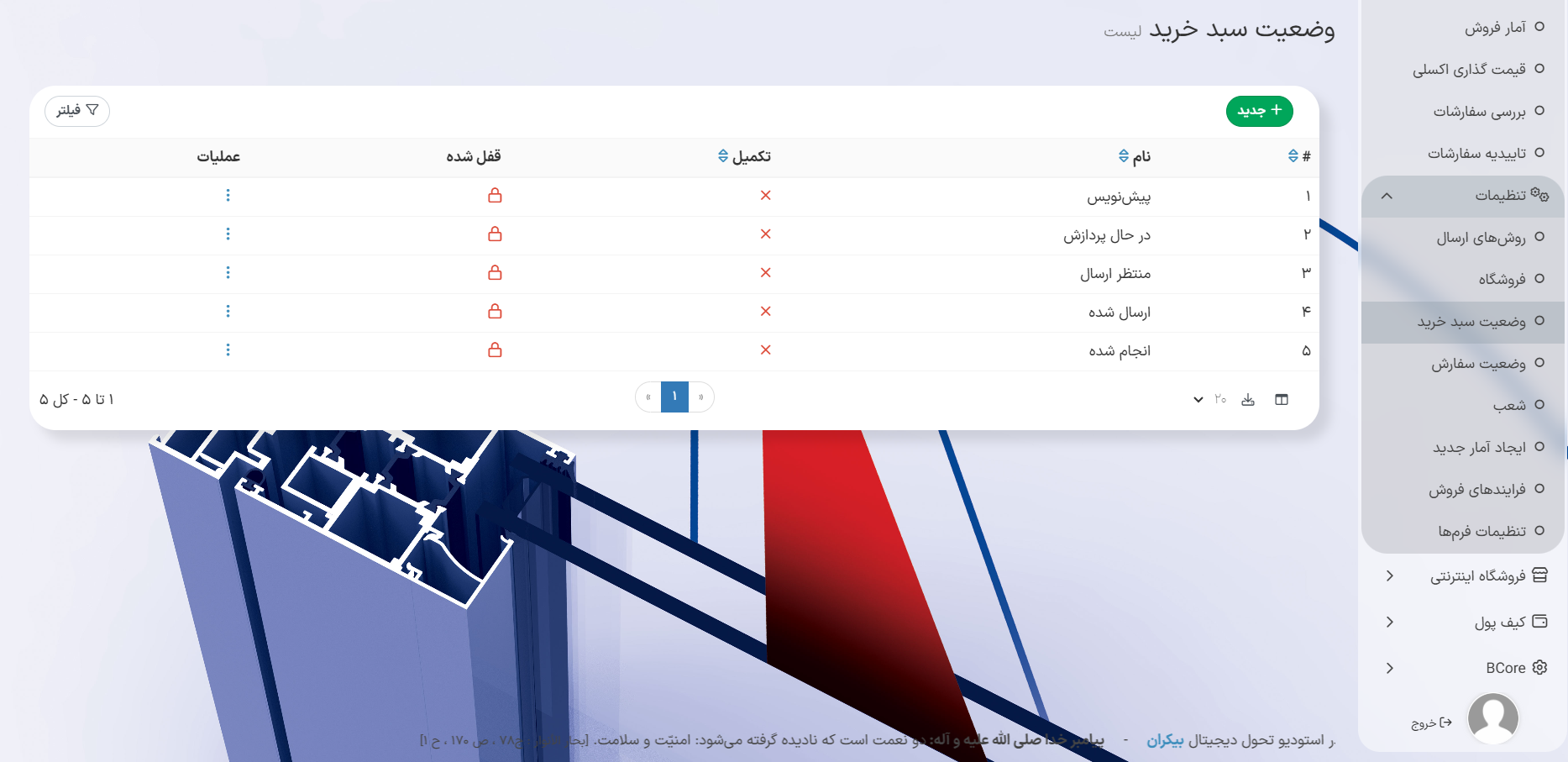
ماژول وضعیت سبد خرید در سامانه کسب و کار امکان مدیریت مراحل پردازش سفارشات را فراهم میکند. کاربران میتوانند وضعیتهای جدید تعریف کرده، سفارشات را قفل یا تکمیل کنند و از فیلترهای جستجو برای مدیریت بهتر استفاده نمایند.
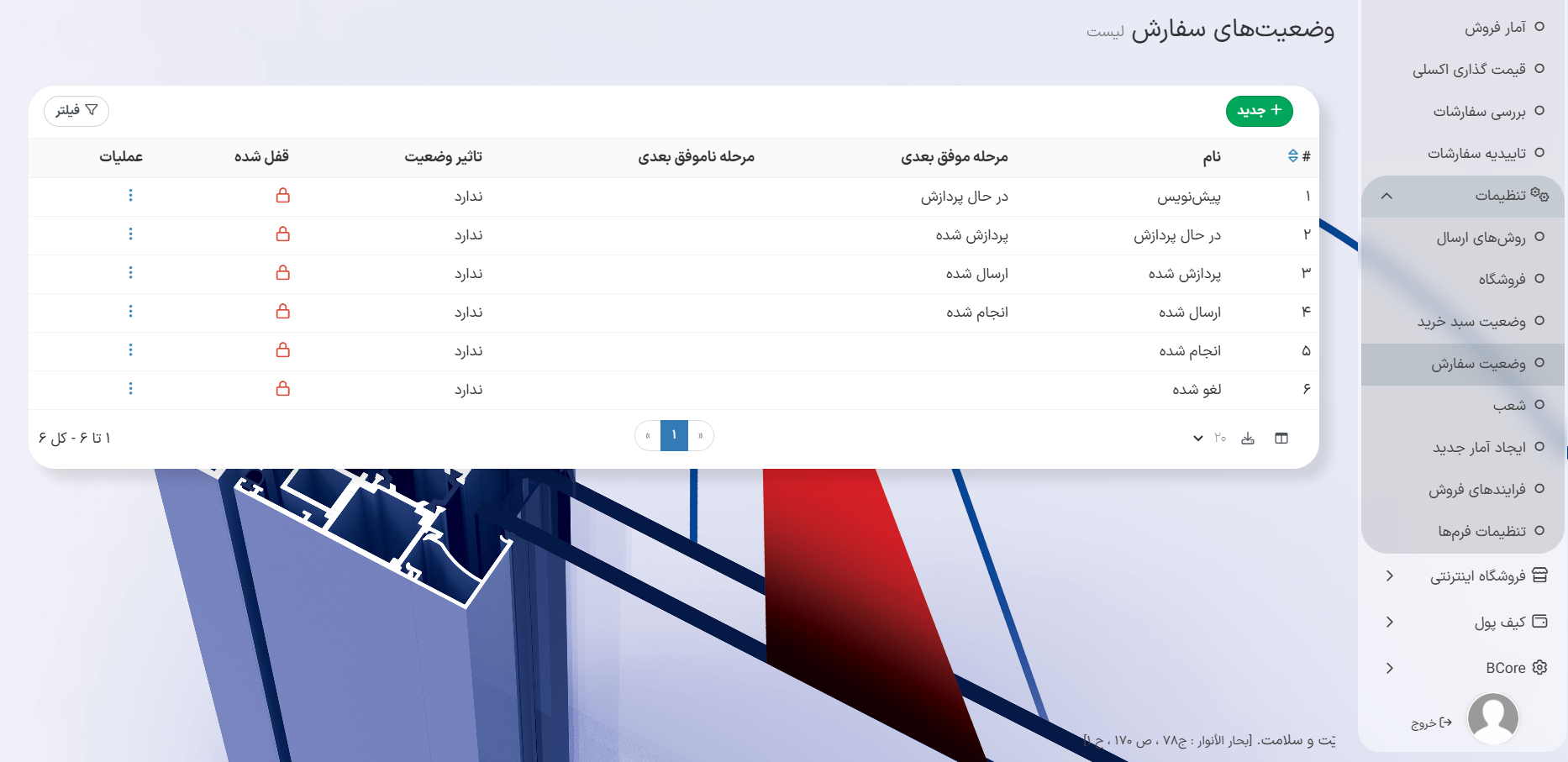
ماژول وضعیت سفارش در سامانه کسب و کار امکان مدیریت و خودکارسازی سفارشات را فراهم میکند. با تعیین مراحل بعدی، سفارشات بهطور خودکار پردازش شده و مدیریت بهینه میشود.
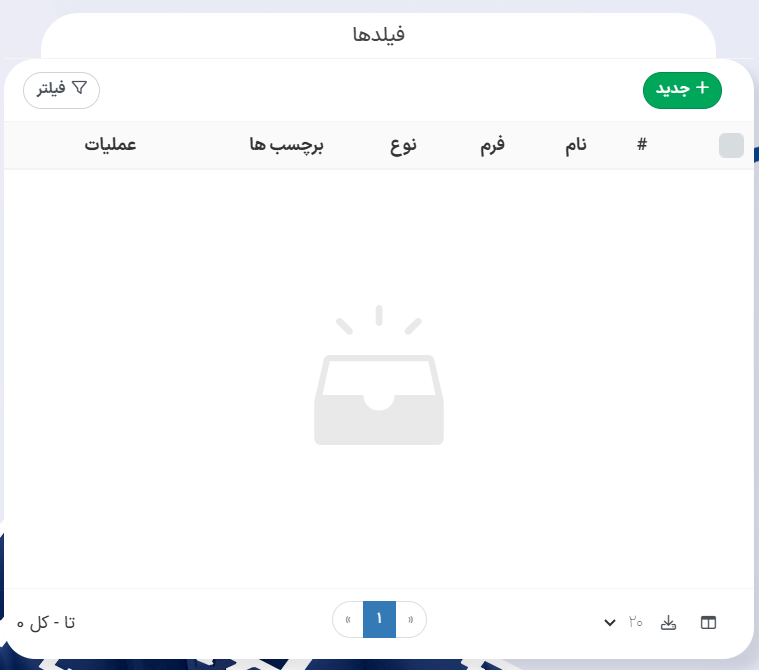
این مقاله به بررسی مدیریت فیلدها در گامهای فرآیند فروش پرداخته و نحوه تنظیم انواع فیلد مانند عددی، متنی، تصویر، فایل و انتخابی را توضیح میدهد. همچنین نمایش دادهها در جدول و فیلترگذاری بر اساس ID بررسی شده است.